Faire du sharing avec son démo - Flasher la dreambox avec DreamUP
1- Pour quoi faut-il flasher la Dreambox ?- En réalité la Dreambox n’est rien d’autre qu’un récepteur numérique comme tous les autres !
Mais une fois flashé la Dreambox devient un super récepteur car l’ancienne interface de la Dreambox ne permettrait pas de faire du Sharing !
Mais une fois flashé la Dreambox devient un super récepteur car l’ancienne interface de la Dreambox ne permettrait pas de faire du Sharing !
Attention : Si votre Dreambox est déjà flashé (avec une GEMINI) ne la flasher pas une deuxième fois car ça ne servirai à rien !
2- Avec quel sorte de fichier faut-il la Flasher ?Le fichier ou le programme qu'on utilise pour Flasher la Dreambox s’appelle « IMAGE ».
Il existe differantes IMAGES en voici quelques une :
--The GEMINI Projet (la plus utilisé et la plus stable)
--NABILOSAT
--NEMESIS
2- Avec quel sorte de fichier faut-il la Flasher ?Le fichier ou le programme qu'on utilise pour Flasher la Dreambox s’appelle « IMAGE ».
Il existe differantes IMAGES en voici quelques une :
--The GEMINI Projet (la plus utilisé et la plus stable)
--NABILOSAT
--NEMESIS

---- Attention : il faut savoir que les IMAGES diffère en fonction : Du modèle (Dreambox 500s,Dreambox 500hd etc.) elles différent aussi en fonction de l’ORIGINALITE ( Dreambox ORIGINAL ou CLONE )
----TELECHARGEMENT : Vous pouvez télécharger l’IMAGE que vous voulez.
-personnellement je vous recommande une GEMINI : voici un lien pour le téléchargement :
GEMINI 4.7
3.1- Le matériel :
Pour flasher une Dreambox 500s il vous faut :
- Un Ordinateur.
- Un câble RS 232. (Port comme) (Voir image 1)
- Un câble RJ45 droit (En option) (Voir image2)
Pour flasher une Dreambox 500s il vous faut :
- Un Ordinateur.
- Un câble RS 232. (Port comme) (Voir image 1)
- Un câble RJ45 droit (En option) (Voir image2)
- Une Dreambox 500s

- Une Image (Gemini, Nabilosat … etc.)
- Un logiciel de Flashage pour Dreambox ( DreamUP)
3.2- Comment flasher la Dreambox :Pour Flasher la dreambox suivez ces étapes une par une :
-je vais Flasher ma Dreambox avec une IMAGE GEMINI 4.7 .
1- Mettre en place le câble RS 232 et le RJ45(en option) comme ce ci :
----Attention : Pour cette première étape la Dreambox doit être hors tension ( non branché à la prise secteur)
2- Lancer DreamUP.exe
2.1- Remarque : Si vous avez un câble RJ45 connecté à la Dreambox vous devez cocher la case « Use Network » vous n’aurez rien n’à changer dans « Local IP (PC) » et « Remote IP (BOX) » ainsi que « Select one » tout doit rester tel qu’elle !
: BON à SAVOIR : En utilisant le RJ45 en gagne du temps, en branchant seulement le RS 232 le Flashe dure entre 10 à 20 Min facilement, mais avec leRJ45 et le RS232 branché en même temps le Flashe dure 2 à 3 Min c’est plus rapide !
C’est la seul différence entre utilisé le RS 232 tout seul et les deux câble en même temps (RS 232 et RJ45)
3- Cliquer sur le bouton CONNECT.
4- Un message apparaît: '' Connection prepared, now switch on the dreambox '' cela veut dire que la Dreambox est prête et que vous pouvez la mettre sous tension !
5- Mettez la Dreambox sous tension (branché là sur une prise secteur) et automatiquement DreamUP détecte votre Dreambox et il commence à préparer le terrain pour effectuer un Flashe !
- Attention : Pour cette étape la Dreambox 500s doit être sous tension (branché à la prise secteur)
6- une fois terminée appuyer sur le bouton Flashe Erase .
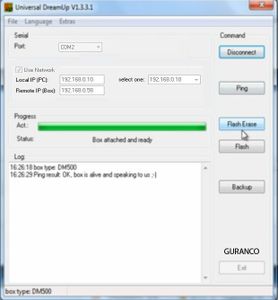
7- une fois que vous avez cliqué sur Flashe Erase un message apparaît : « Really erase entire Flashe without Bmon ? », appuyez sur YES.
8- Une fois le Flashe Erase terminé appuyez sur le bouton Flashe.
9- Ensuite sélectionner l'IMAGE (GEMINI 4.7).
10- Cliquez sur YES.
11- Ensuite il ne vous restera plus qu’à attendre quelques minutes, et votre Dreambox sera Flashé !, un petit message apparaît « BOX WAS FLASHED SUCCESSFULLY », appuyez sur OK et votre Dreambox sera Flasher !
-ATTENTION : Une fois votre Dreambox Flashé il faudra redémarrer votre dreambox c'est-à-dire débranché puis rebrancher votre Dreambox à la prise secteur (électrique).
- CONSEILLE : Je vous conseille de bien vous familiariser avec la nouvelle interface de votre Dreambox, donc branché là et commencer à vous adapter avec votre télécommande et votre Dreambox.



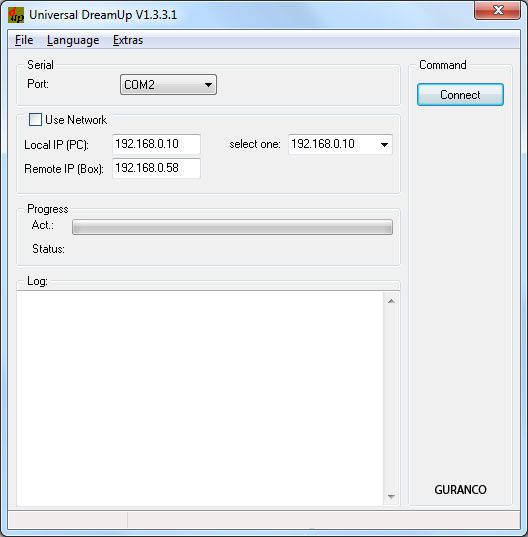




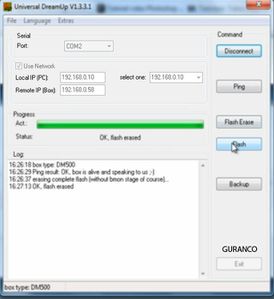








0 commentaires: